Comment réparer l'absence de son de la vidéo sur iPhone facilement
Vous êtes probablement ici car vous rencontrez des difficultés pour restaurer le son des vidéos de votre iPhone. Le problème qu'il n'y a pas de son sur la vidéo iPhone est alarmant, en particulier pour ceux qui attendent beaucoup de l'appareil et dépendent fortement des vidéos pour le divertissement, la documentation et l'éducation.
Heureusement, l'absence de son dans vos vidéos est réparable, comme de nombreux problèmes avec les appareils électroniques. Par conséquent, dans cet article, on explorera les raisons courantes de cette erreur et vous guidera à travers des 4 solutions pratiques.
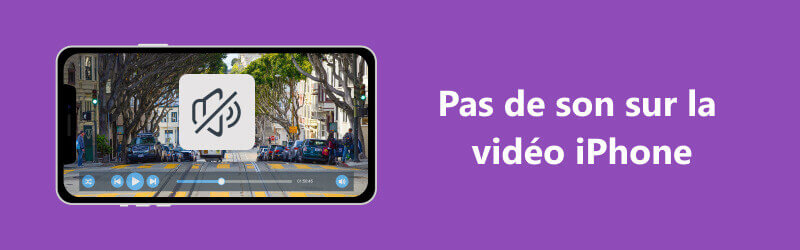
Partie 1. Pourquoi n'y a-t-il pas de son sur la vidéo iPhone
Vous faites probablement partie de ceux qui ont demandé pourquoi la vidéo n'avait pas de son sur iPhone. Diverses raisons sont à l'origine de ce problème. Ainsi, avant de concevoir des solutions spécifiques, identifions d'abord la cause profonde du problème.
Si votre iPhone produit du son lors de ses opérations normales mais ne parvient pas à lire le son dans les vidéos, cela est probablement associé à une erreur logicielle. De telles erreurs peuvent également être déclenchées par les éléments suivants :
1. Dommages au microphone interne
Le microphone de votre iPhone peut se détériorer ou mal fonctionner avec le temps s'il n'est pas manipulé avec précaution. Par conséquent, il est possible que l'audio de la vidéo que vous enregistrez ne soit pas correctement documenté, et cela est dû à un microphone défectueux.
2. Erreur lors d'une mise à jour
La raison suivante à laquelle on doit faire attention est une erreur potentielle sur la dernière mise à jour. L'appareil, ou les performances de l'iPhone, en particulier, rencontre souvent des problèmes lorsqu'une mise à niveau n'est pas exécutée correctement ou est interrompue.
De telles erreurs lors du processus de mise à jour peuvent avoir un impact négatif sur certaines fonctions, notamment les modules audio et les applications, entraînant un dysfonctionnement du son sur les vidéos iPhone.
3. Applications problématiques
Les applications iPhone sont également exposées à des attaques de virus et ne sont pas toujours exemptes de bugs. Par conséquent, cette vulnérabilité peut entraîner un ralentissement des performances et provoquer des problèmes tels que l'absence d'audio pendant la lecture vidéo.
4. Paramètres d'applications incorrectes
Lorsque vous activez accidentellement la fonction muet pendant que vous regardez une vidéo, cela entraînera une absence de son. Il s'agit d'une erreur honnête que même les personnes les plus prudentes peuvent commettre, ressemblant souvent à une mauvaise compréhension d'un problème de lecture audio.
Partie 2. Comment réparer la vidéo iPhone qui n'a pas de son
1. Vérifier si le microphone fonctionne bien
L'une des choses recommandées à faire est de vérifier si votre microphone fonctionne correctement et s'il n'est pas la cause du problème. Dans ce cas, vous pouvez utiliser Voice Memo pour tester le microphone.
Vous pouvez également essayer enregistrer le son sur l'iPhone et confirmez sa fonctionnalité. Si le microphone échoue à ce test, vous pouvez alors passer à l'étape de dépannage suivante.
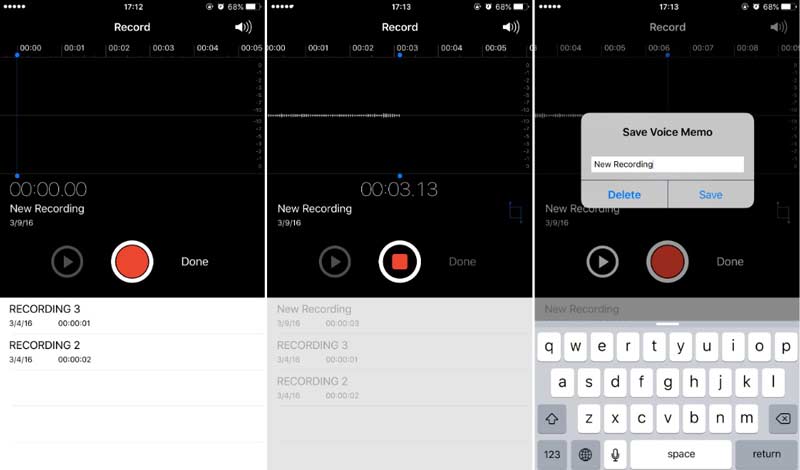
2. Mettre à jour l'appareil iPhone sans interruption
Si vous vous assurez que le logiciel iOS de votre iPhone est à jour, il y a aussi une solution simple et efficace pour résoudre les problèmes de son de la vidéo iPhone. Notez que les dernières mises à jour iOS, si elles sont acquises sans interruption, sont souvent accompagnées de corrections de bugs pouvant améliorer les performances des fonctionnalités audio.
3. Réparer la vidéo sans son avec Vidmore Video Fix
Considérez la possibilité que vous ne rencontriez aucun son pour les vidéos sur votre iPhone, en particulier lorsque le fichier vidéo est endommagé. Grace à Vidmore Video Fix, la réparation des fichiers vidéo endommagés est devenue une tâche plus accessible et plus rapide.
Il s'agit d'un outil convivial et fiable spécialisé dans la réparation vidéo. De plus, il peut réparer diverses vidéos présentant du flou, de la distorsion, des saccades ou des saccades dans plusieurs formats, notamment MOV, 3GP et MP4.
- Réparer des vidéos corrompues en toute occasion.
- Réparer tout type de vidéo endommagée
- Réparation des vidéos cassées depuis n'importe quel appareil
- Réparer parfaitement les vidéos injouables avec IA puissante
- Prévisualiser des vidéos réparées

Pour aller droit au but, si vous avez demandé : « Comment vais-je obtenir du son sur les vidéos de mon iPhone ? ». Alors voici les étapes à suivre pour réparer le problème de pas de son sur la vidéo iPhone.
Étape 1. Transférez la vidéo sur votre ordinateur et lancez Vidmore Video Fix, le logiciel de réparation vidéo. Ensuite, entrez dans la fenêtre principale.
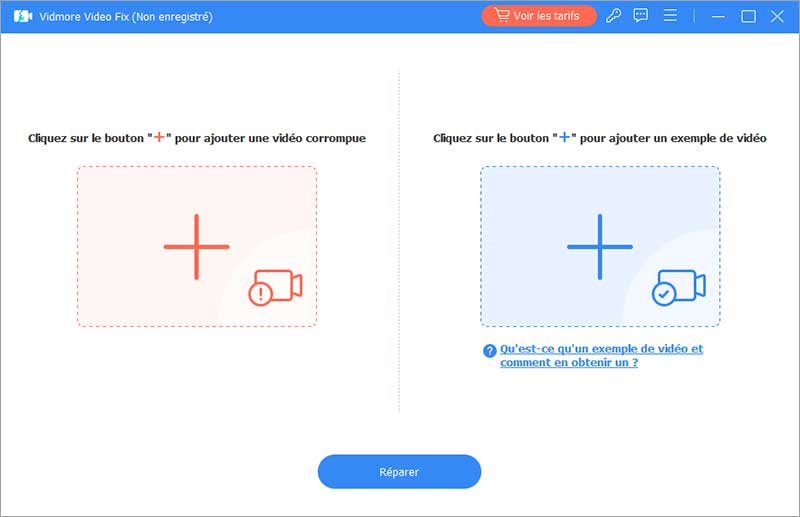
Étape 2. Ensuite, appuyez sur + sur la gauche pour importer la vidéo iPhone qui n'a pas de son que vous souhaitez réparer. Après cela, cliquez sur l'autre + sur le côté droit avec la couleur bleue pour importer un exemple de vidéo.
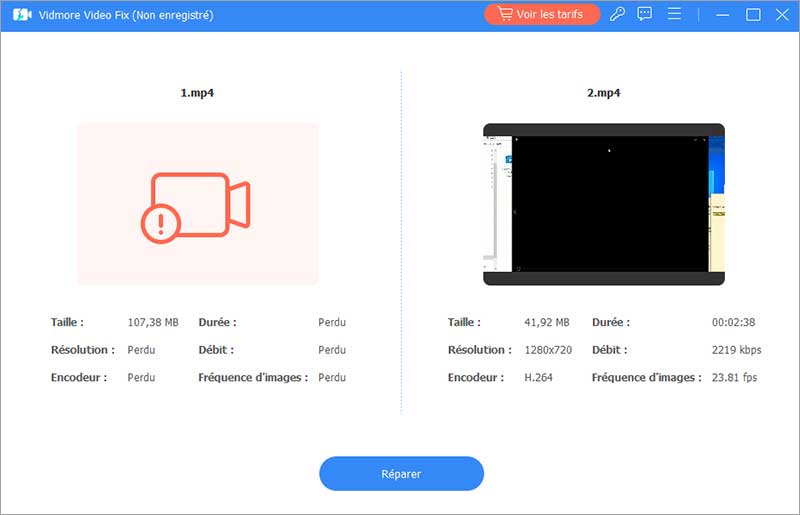
Étape 3. Cliquez sur le bouton Réparer en bas. En faisant cela, vous donnez à l'outil le signal de départ pour démarrer le processus de réparation vidéo.
Étape 4. Lorsque le processus est terminé, appuyez sur le bouton Aperçu pour voir la vidéo réparée, puis appuyez sur le bouton Enregistre pour l'exporter rapidement.
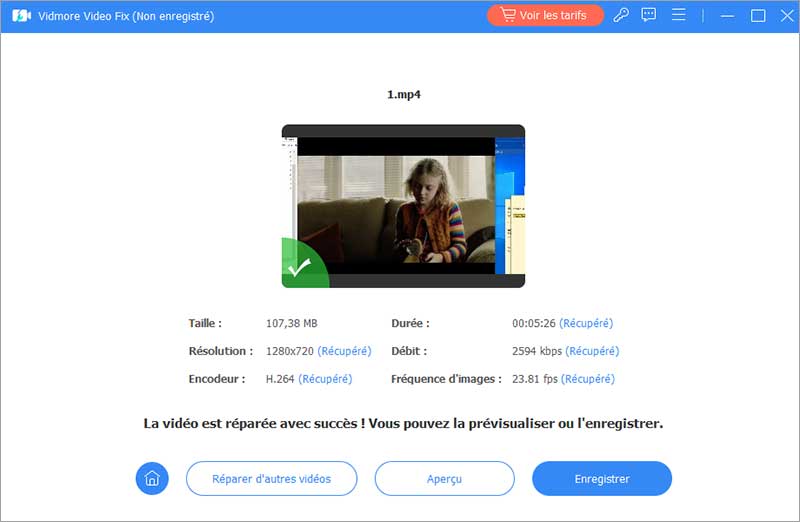
C'est ainsi que vous pouvez réparer le son vidéo sur votre iPhone. En attendant, si votre la vidéo ne peut pas être chargée sur iPhone, Vidmore Video Fix est également là pour vous aider.
4. Réinitialiser l'iPhone
Cela peut constituer la solution ultime que vous pouvez mettre en œuvre pour résoudre tout problème lié au logiciel sur votre iPhone, à savoir le réinitialiser. Au fil du temps, l'accumulation continue de fichiers, de cache et de données sur votre appareil peut entraîner des dysfonctionnements de l'appareil. Pour cette raison, effectuer une réinitialisation est une mesure nécessaire dans de telles situations.
Partie 3. FAQs sur la vidéo et l'audio sur iPhone
1. Pourquoi mon enregistrement vidéo n'a-t-il pas de son ?
Il peut y avoir diverses raisons. Mais là encore, vous pouvez vérifier si le microphone de votre iPhone est activé ou fonctionne correctement sur le processus d'enregistrement vidéo. De plus, assurez-vous que la capture audio inclut les paramètres d'enregistrement.
2. Comment obtenir l'audio d'une vidéo sur mon iPhone ?
Assurez-vous d'augmenter le volume et de désactiver la sourdine pour garantir le son d'une vidéo. Si le problème persiste, essayez de redémarrer votre iPhone et vérifiez les paramètres audio dans l'application de lecture vidéo.
3. Pourquoi j'obtiens une vidéo mais pas de son ?
Vous obtenez une vidéo sans son pour plusieurs raisons. Pour résoudre ce problème, assurez-vous que le volume de votre appareil est augmenté et que l'option de sourdine est désactivée. Vérifiez également les paramètres audio dans l'application que vous utilisez pour lire la vidéo. Sinon, essayez de lire la vidéo dans une autre application pour exclure les problèmes spécifiques à l'application.
Conclusion
Et voilà, l'explication complète de la raison pour laquelle il n'existe pas de son sur la vidéo iPhone. Et bien sûr, les 4 meilleures solutions sont également fournies. Vous pouvez être sûr que les réponses sont pratiques, notamment sur la façon de réparer la vidéo problématique. Ainsi, vous pouvez partager les solutions avec Vidmore Video Fix avec vos amis qui ont également besoin de réparer des vidéos.
